热门标签
热门文章
- 1详解Lio-livox中的建图与地图管理
- 2内网穿透工具--Sunny-Ngrok讲解_sunny内网穿透
- 3iOS签名校验那些事儿_xcode中signing & capabilities workflow设置all模式
- 4字节跳动2023测试开发岗 3+1 面经+经验分享(收到offer,入职月薪27K)_字节跳动qa面经
- 5训练笔记Ubuntu——NeRF训练_ubuntu nerf
- 6AS中使用git_as git
- 72023 最全的 Java 面试八股文:共计 1658 页,Java 技术手册的天花板
- 8【Stable Diffusion】老照片高清修复_stablediffusion老照片修复提示词
- 9r软件时间序列分析论文_高度比较的时间序列分析-一篇论文评论
- 10国内各种免费AI聊天机器人(ChatGPT)推荐(上)
当前位置: article > 正文
springcloudalibaba整合nacos
作者:小丑西瓜9 | 2024-04-29 20:05:19
赞
踩
springcloudalibaba整合nacos
nacos安装:
nacos下载安装
1.版本配置
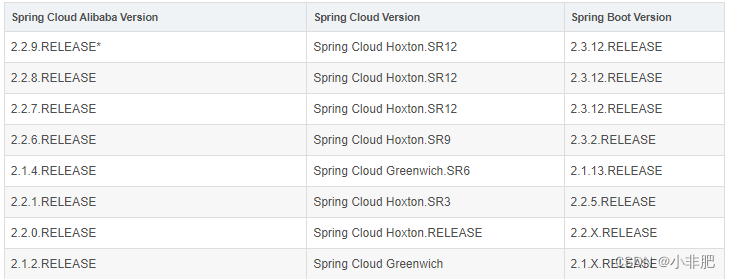

2.搭建项目
2.1idea新建项目
选择springcloudalibaba和springboot版本
springcloudalibaba 2.2.8.RELEASE
springboot 2.3.12.RELEASE
2.2项目依赖
<dependencies> <dependency> <groupId>org.springframework.boot</groupId> <artifactId>spring-boot-starter</artifactId> </dependency> <dependency> <groupId>com.alibaba.cloud</groupId> <artifactId>spring-cloud-starter-alibaba-nacos-config</artifactId> </dependency> <dependency> <groupId>com.alibaba.cloud</groupId> <artifactId>spring-cloud-starter-alibaba-nacos-discovery</artifactId> </dependency> <dependency> <groupId>mysql</groupId> <artifactId>mysql-connector-java</artifactId> </dependency> <dependency> <groupId>org.springframework.boot</groupId> <artifactId>spring-boot-starter-web</artifactId> </dependency> <dependency> <groupId>org.projectlombok</groupId> <artifactId>lombok</artifactId> <optional>true</optional> </dependency> <dependency> <groupId>org.springframework.boot</groupId> <artifactId>spring-boot-starter-test</artifactId> <scope>test</scope> </dependency> <dependency> <groupId>org.springframework.boot</groupId> <artifactId>spring-boot-autoconfigure</artifactId> </dependency> <dependency> <groupId>org.springframework.cloud</groupId> <artifactId>spring-cloud-starter-bootstrap</artifactId> <version>3.1.0</version> </dependency> </dependencies>
- 1
- 2
- 3
- 4
- 5
- 6
- 7
- 8
- 9
- 10
- 11
- 12
- 13
- 14
- 15
- 16
- 17
- 18
- 19
- 20
- 21
- 22
- 23
- 24
- 25
- 26
- 27
- 28
- 29
- 30
- 31
- 32
- 33
- 34
- 35
- 36
- 37
- 38
- 39
- 40
- 41
2.3测试初始项目
项目建立成功后运行下项目,没有问题,不报错再进行下一步。
2.4项目的配置文件
删除项目下面的两个properties文件,改为yml文件
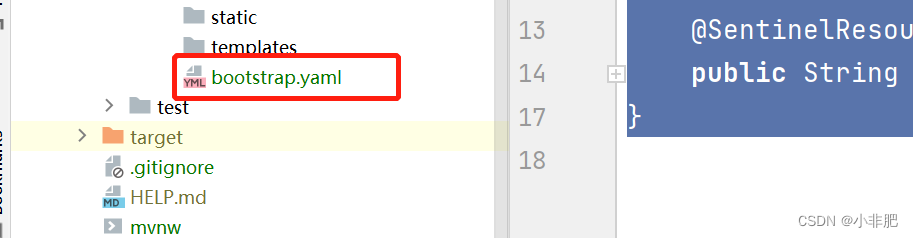
spring: application: #nacos的yaml文件与它一致 name: springboot-nacos cloud: nacos: config: server-addr: 127.0.0.1:8848 #这个是命名空间id namespace: config file-extension: yaml group: DEFAULT_GROUP discovery: server-addr: 127.0.0.1:8848 bootstrap: enabled: true # profiles: # active: dev
- 1
- 2
- 3
- 4
- 5
- 6
- 7
- 8
- 9
- 10
- 11
- 12
- 13
- 14
- 15
- 16
- 17
- 18
3.nocas的配置文件
启动本地nacos,进入建立config命名空间

建立名为springboot-nacos.yaml的配置文件

在里面简单写一点配置信息
server:
port: 8500
- 1
- 2
4.进行测试
4.1准备测试的文件
建立HelloController文件
@RestController
@RefreshScope
@RequestMapping(value = "/test",method = RequestMethod.GET)
public class HelloController {
@GetMapping("/getValue")
public String getValue() {
System.out.println("helloController_1");
return "test";
}
}
- 1
- 2
- 3
- 4
- 5
- 6
- 7
- 8
- 9
- 10
- 11
- 12
4.2测试
启动项目
浏览器输入url
localhost:8500/test/getValue
- 1
如果控制台打印信息,网页显示test内容说明nacos的配置文件已经被使用。
springcloud整合nacos成功。
声明:本文内容由网友自发贡献,不代表【wpsshop博客】立场,版权归原作者所有,本站不承担相应法律责任。如您发现有侵权的内容,请联系我们。转载请注明出处:https://www.wpsshop.cn/w/小丑西瓜9/article/detail/509530
推荐阅读
相关标签



